Ha a SharePoint Hírek funkcióját használja, tudja, hogy a csapatát folyamatosan figyelemmel kísérheti, és fontos vagy érdekes történetekkel is bevonhatja őket a csapatwebhelyen, ha olyan fontos bejegyzéseket hoz létre, mint a közlemények, a személyek hírei, az állapotfrissítések és egyebek. Mostantól a hírbejegyzéseket egy nagyszerű összefoglalóvá is összedobhatja, amelyet e-mailben is elküldhet – mint egy e-mail hírlevél, de a plusz munka nélkül.
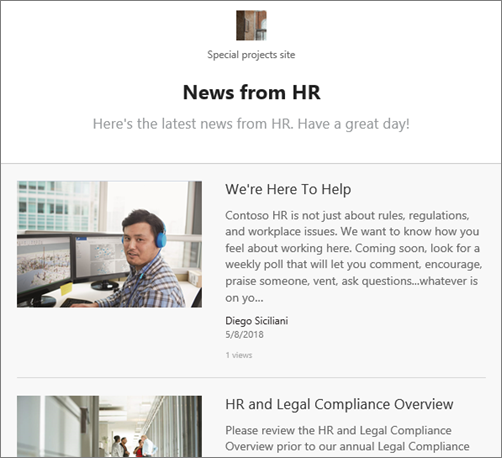
Megjegyzések:
-
Bizonyos funkciókat fokozatosan vezetünk be azoknak a szervezeteknek, amelyek csatlakoztak a Célzott kiadás programhoz. Ez azt jelenti, hogy még nem feltétlenül látja ezt a szolgáltatást, vagy az eltérhet a súgócikkekben leírtaktól.
-
Bárki, aki szerkesztési engedéllyel rendelkezik egy hírekkel rendelkező webhelyen, elküldheti e-mailben a hírkivonatot. Ha meg szeretné változtatni, hogy ki küldhet e-mail-összefoglalót, módosítania kell a webhely engedélyeit.
-
Még nem lehet módosítani az e-mail képeinek, fejlécterületének vagy összefoglaló területének megjelenését.
Hírkivonat létrehozása és elküldése
-
Nyissa meg az összefoglalóban elküldeni kívánt híreket tartalmazó lapot.
Tippek:
-
Ha több webhelyről szeretne híreket küldeni, állítsa a hírforrást a hír kijelzőben a kívánt webhelyekre.
-
Nincs hírekkel rendelkező webhelye? A SharePoint-webhelyeken híreket hozhat létre és oszthat meg, és megtudhatja, hogyan adhat hozzá hírbejegyzéseket egy webhelyhez. Ha nem lát híreket tartalmazó lapot, vegyen fel egy hír kijelzőt a lapra.
-
-
A Hírek szakaszban válassza az Összes megtekintése lehetőséget.
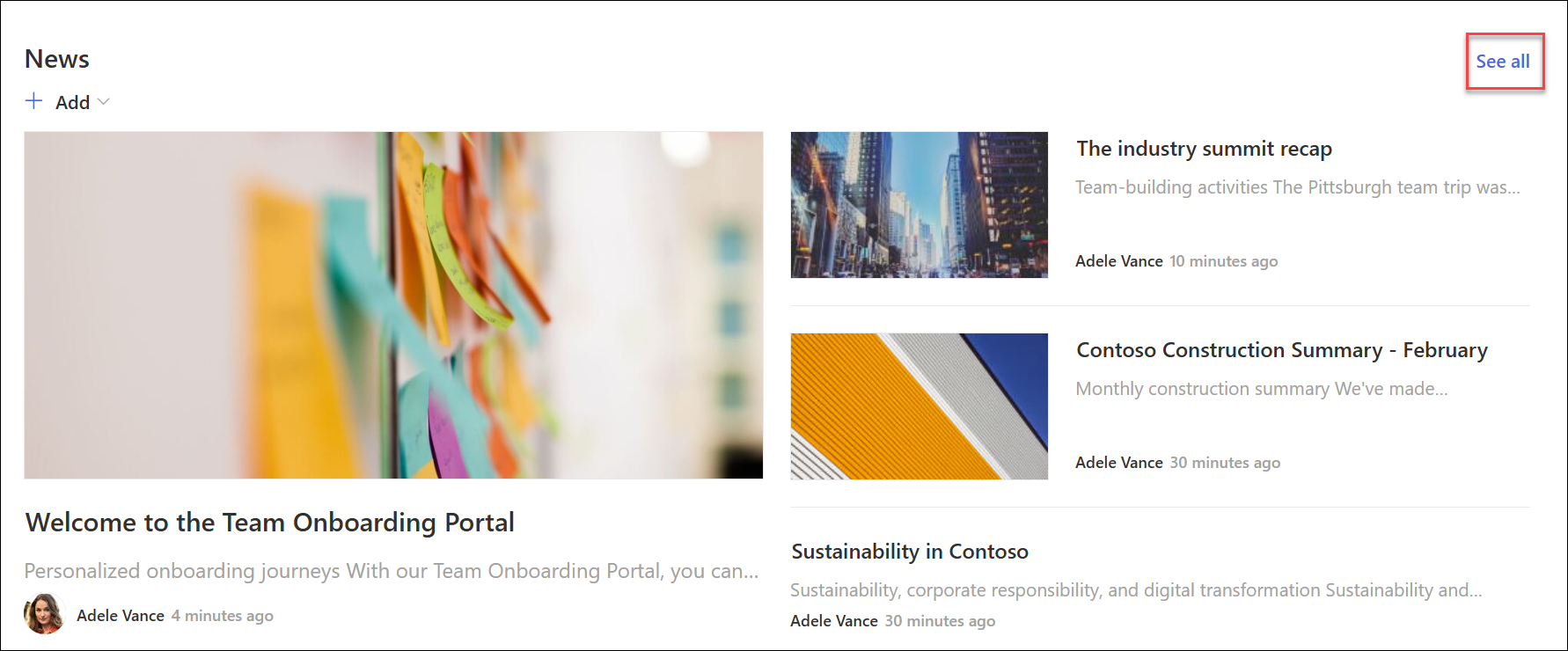
Megjegyzés: Ha nem látja az Összes megtekintése hivatkozást, előfordulhat, hogy nincs elég hírbejegyzése ahhoz, hogy elérhető legyen. Az összes megjelenítése csak akkor jelenik meg, ha a közzétett hírbejegyzések száma nagyobb, mint a Hírek kijelzőMegjelenítendő hírbejegyzések száma beállításban beállított bejegyzések száma. Ha például csak 2 hírbejegyzés van közzétéve, és a 4-es megjelenítési lehetőséget adja meg, akkor nem lesz Az összes megjelenítése hivatkozás a hírek szakaszban. Módosíthatja a hírbejegyzések számát, hogymegjelenjenek a Hírek rész tulajdonságai panel elrendezési szakaszában.
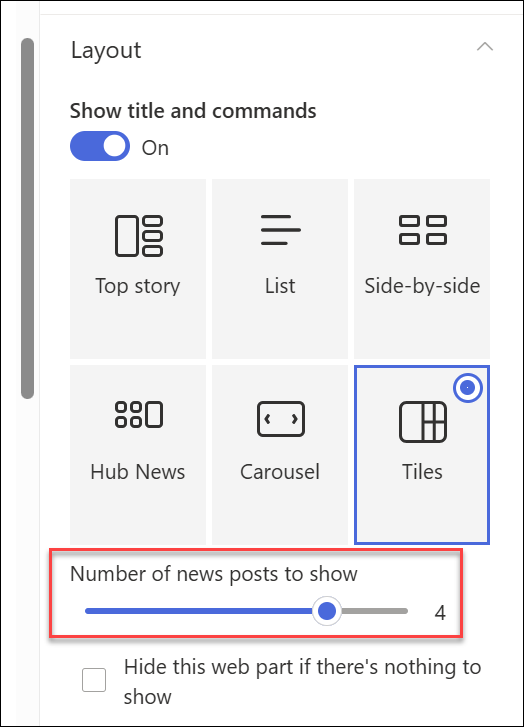
-
Válassza Email hírkivonatot.

-
A bal oldali jelölőnégyzetek használatával jelölje be azokat a híreket, melyek szerepeljenek az összefoglalóban.
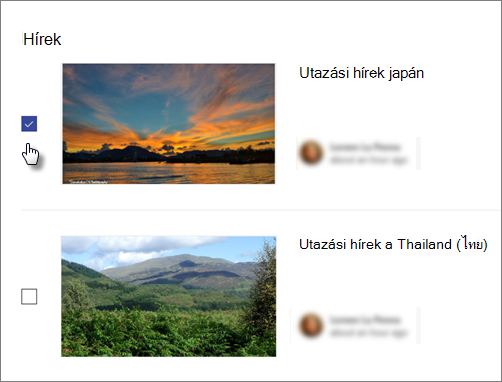
-
A képernyő jobb alsó részén válassza a Tovább gombot.

-
Adja meg az összefoglaló nevét a Cím mezőben. Ez a cím lesz az e-mail tárgya is. Ezután vegye fel a címzetteket a Címzett mezőbe. Egyéni neveket vagy csoportneveket is megadhat.
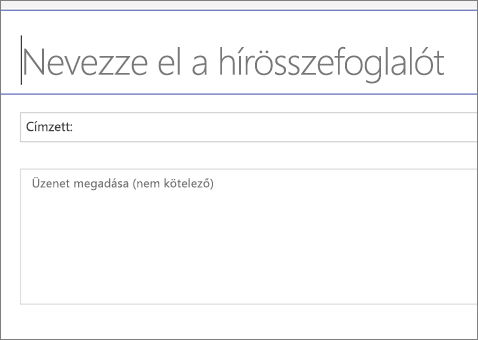
-
A képernyő jobb alsó részén válassza a Hírkivonat küldése lehetőséget.

A címzettek e-mailt kapnak a kiválasztott hírekkel.
Megjegyzés: A hírkivonatot a rendszer lapként menti a Lapok tárba, de ez a lap nem közvetlen használatra készült. Csak a hírkivonat-e-mail létrehozásához szükséges információkat tartalmazza.










